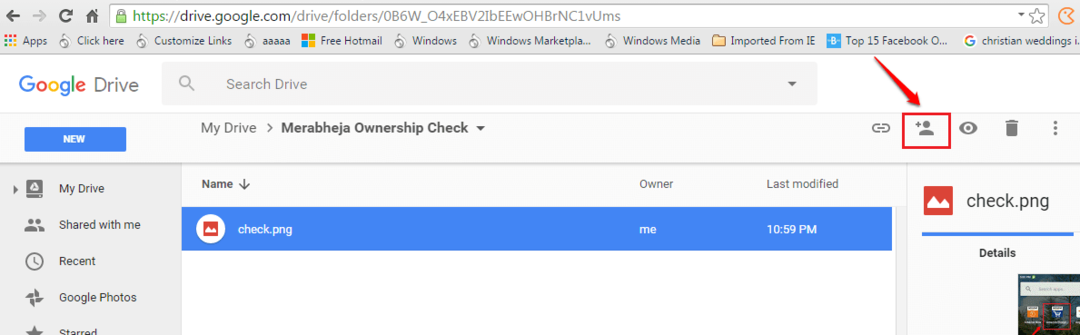Име за приказ у Гоогле Меет-у је повезано са Гоогле налогом
- Да бисте променили име за приказ у Гоогле Меет-у, идите на https://myaccount.google.com/name и промените своје Гоогле име.
- Такође можете да користите комбинацију имена и надимка за приказ у Гоогле Меет-у.
- Прочитајте водич у наставку да бисте сазнали како то да урадите на рачунару и мобилним уређајима!
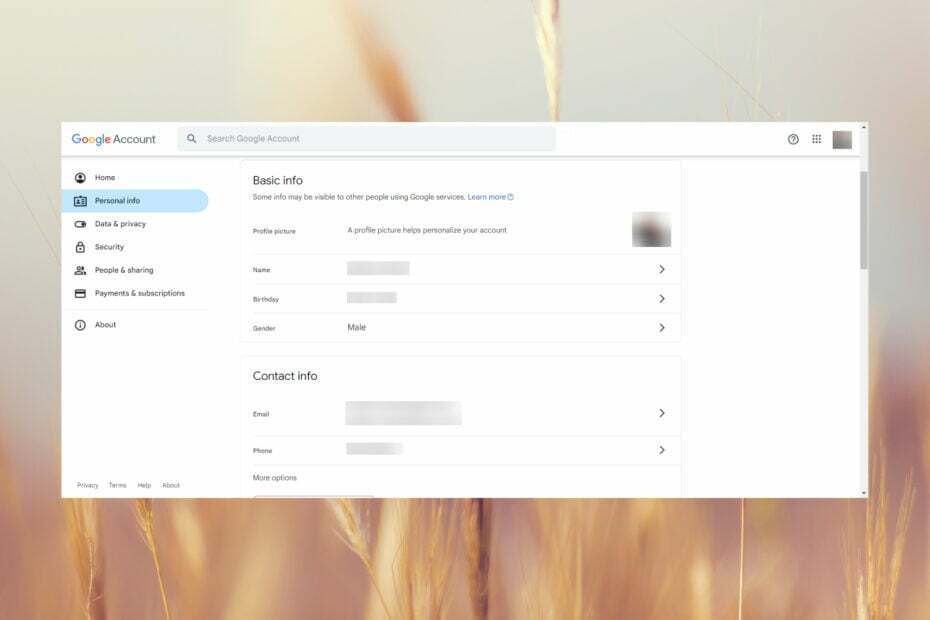
Да бисте променили своје име за приказ у Гоогле Меет-у, морате да промените своје име на свом Гоогле налогу или да користите комбинацију са својим надимком.
Могу ли да променим своје име у Гоогле Меет-у без промене имена Гоогле налога? Не, не можете.
Неки од наших читалаца су такође питали како да промене своје име у Гоогле Меет-у док су на састанку, али то је немогуће. Ако промените своје Гоогле име, мораћете да напустите састанак и поново се придружите.
Како да променим своје жељено име у Гоогле Меет-у и Гмаил-у?
1. Како да промените своје име у Гоогле Меет-у на рачунару
- Отворите прегледач и пријавите се на свој Гоогле налог.
- Откуцајте или налепите следећи ред у адресну траку и притисните
Ентер да бисте приступили имену у одељку са основним информацијама:
https://myaccount.google.com/name - Сада кликните на Уредити да бисте променили име.

- У прозору са личним подацима можете променити своје име и презиме, а затим притиснути сачувати дугме испод.
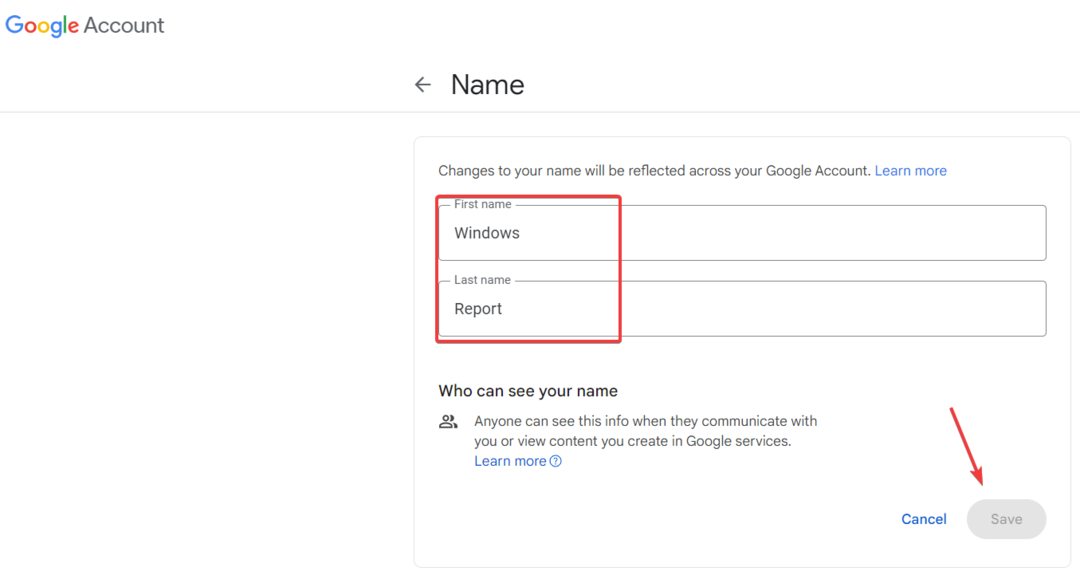
- Када се вратите, видећете и да себи можете подесити надимак. Ако кликнете на икону за уређивање и унесете и надимак, моћи ћете да промените своје приказано име у Гоогле Меет-у или другим Гоогле апликацијама помоћу комбинације имена и надимка.
- Кликните на Име за приказ као.
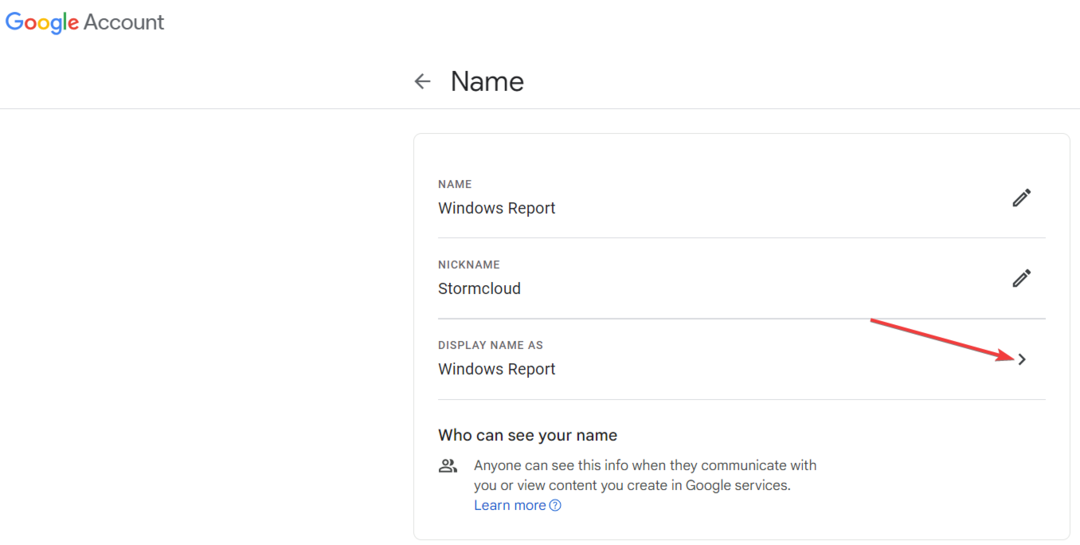
- Имаћете три могуће опције за избор: Име и Презиме, Име Надимак Презиме или Име Презиме (Надимак). Хит сачувати ако изаберете опцију.
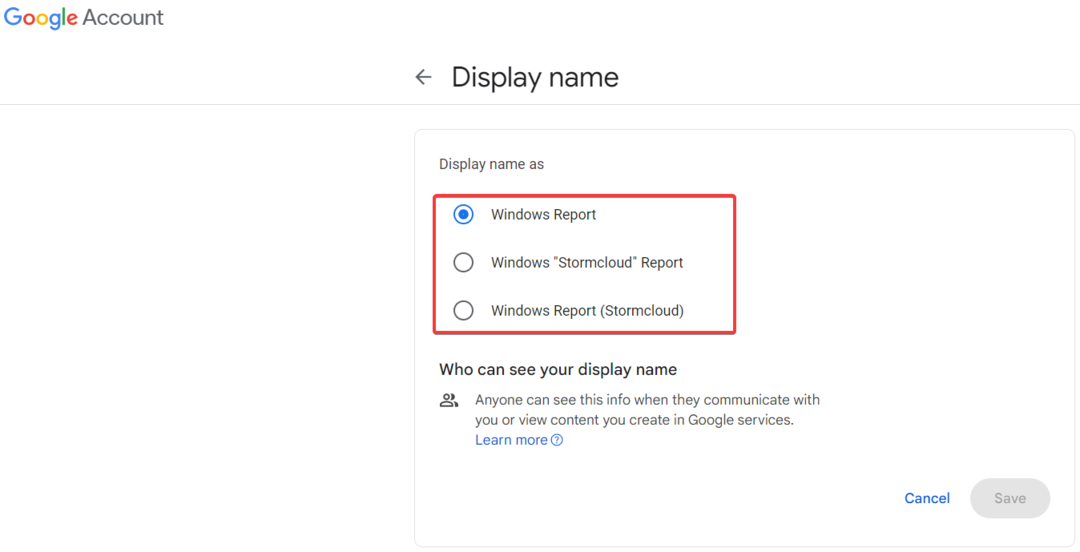
Сада ће се ваше име за приказ аутоматски променити у свим Гоогле апликацијама које садрже ваше име за приказ, укључујући Гоогле Меет. Међутим, подсећамо вас да ако сте тренутно у сесији Гоогле Меет-а, морате да изађете и поново се придружите састанку да бисте видели промену.
Како тестирамо, прегледамо и оцењујемо?
Радили смо последњих 6 месеци на изградњи новог система прегледа о томе како производимо садржај. Користећи га, накнадно смо прерадили већину наших чланака како бисмо пружили стварну практичну експертизу о водичима које смо направили.
За више детаља можете прочитати како тестирамо, прегледамо и оцењујемо у ВиндовсРепорт-у.
Да бисте довршили промену, можда бисте желели да промените и слику профила. То можете да урадите са главне странице Гоогле налога и кликните на картицу Лични подаци.
2. Промените своје име за приказ у Гоогле Меет-у помоћу мобилног уређаја
2.1 На Андроид уређају
- Идите на Андроид Подешавања, додирните на Гооглеи изаберите Управљајте својим Гоогле налогом.

- Сада, изаберите Лични подаци картицу, додирните опцију Име и промените своје име у наменским пољима.
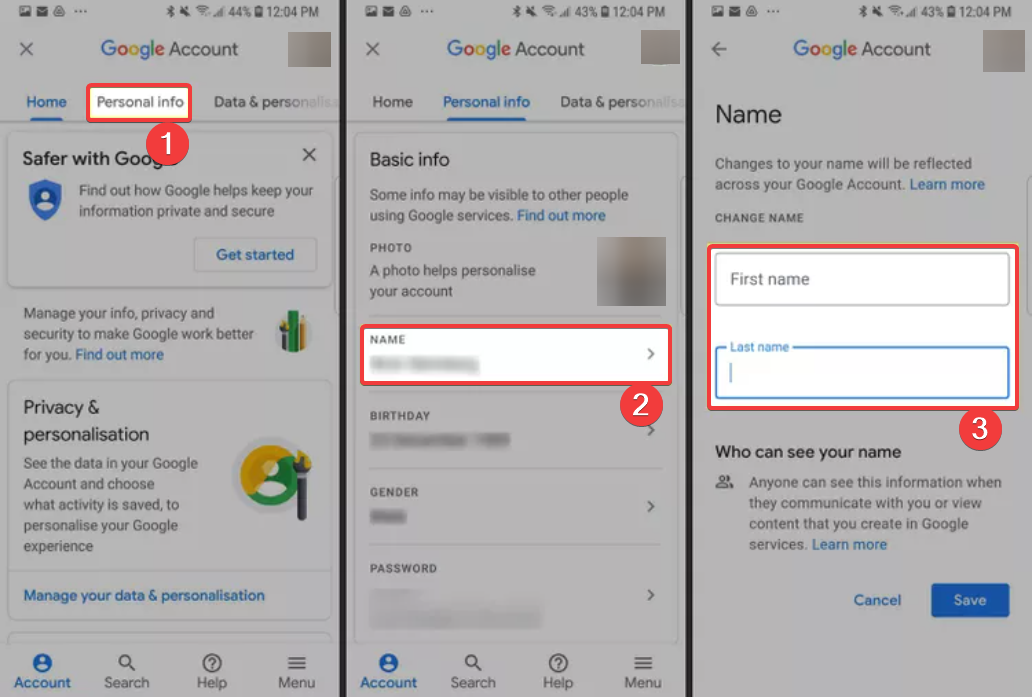
2.2 На иОС-у
Процедура је слична на иОС-у, али морате да отворите апликацију Гмаил на свом иПхоне-у, додирнете дугме менија и изаберете Подешавања. Затим, то је исти метод: идите на Управљање Гоогле налогом > Лични подаци > Име и промените га.
Као што видите, поступак на вашем мобилном телефону је још лакши него у претраживачу.
Како да промените своје име на Гоогле Меет-у као студент?
Да бисте променили име на Гоогле Меет-у, мораћете да контактирате администратора свог школског или пословног налога.
Само они могу да ажурирају ваше име за приказ за Гоогле Меет, Гмаил и друге Гоогле апликације.
Коришћење других функција које долазе са Гоогле Меет-ом
- Промена позадине Гоогле Меет-а – Да бисте променили позадину у Гоогле Меет-у, кликните на дугме са три вертикалне тачке, изаберите Примени визуелне ефекте и изаберите позадину из категорије Позадине.
- Придруживање Гоогле Меет-у из Гмаил-а – Можете на састанак директно са свог Гмаил налога. Ево водича за како се придружити Гоогле Меет-у из Гмаил-а.
- Повезивање система собе за састанке са Гоогле Меет-ом – Наш водич како да повежите систем састанака са Гоогле Меет-ом помоћи ће вам у томе.
- Промена камере на Гоогле Меет-у – Идите на Подешавања у Гоогле Меет-у, кликните на Видео и изаберите камеру из падајућег менија. Такође можете променити микрофон у одељку Аудио.
Овде закључујемо наш водич о томе како да промените име за приказ у Гоогле Меет-у и промените начин на који се ваше име појављује на видео састанцима.
Можда ће вас занимати и наш водич о томе како сакријте Гоогле Меет дугмад из Гмаил-а.
За сва друга питања или проблеме на које можете наићи, идите у одељак за коментаре испод и оставите нам белешку.